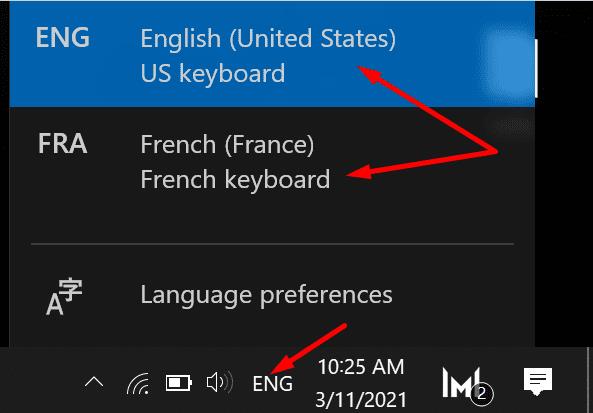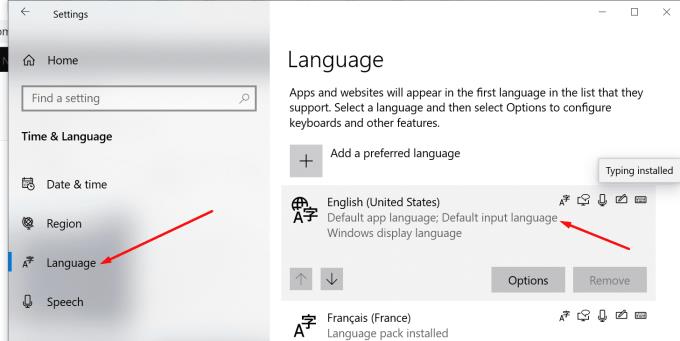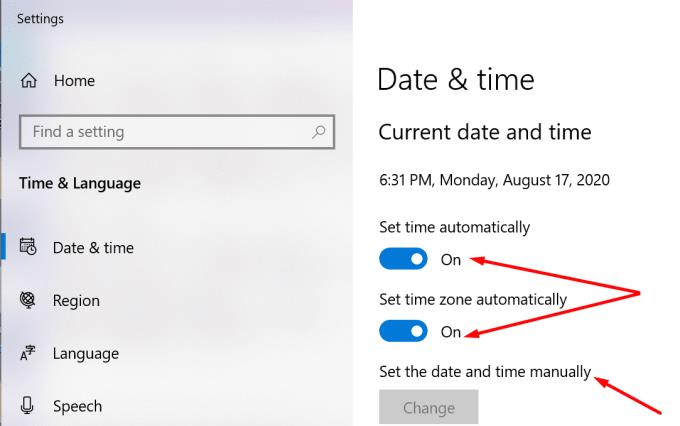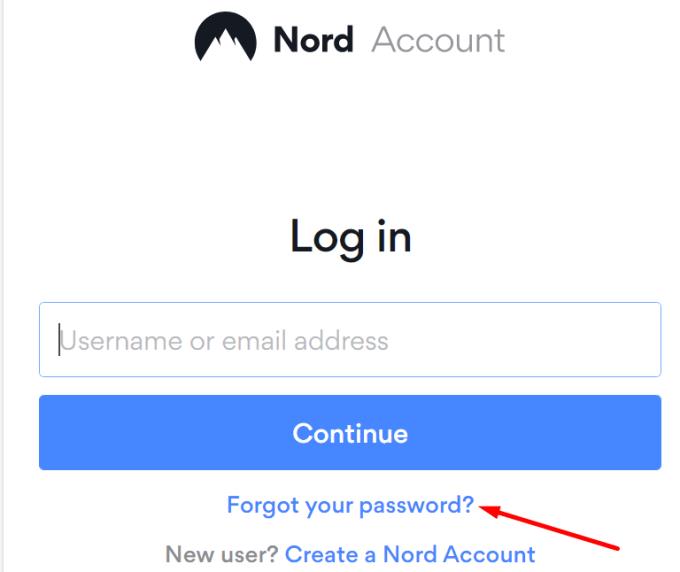NordPass je jedan od najpopularnijih upravitelja lozinki na svijetu. Ako želite olakšati svoj online život, dopustite NordPass-u da upravlja vašim lozinkama i uživajte u miru. Ali što učiniti kada se ne možete prijaviti na NordPass? Pa, možete pokušati riješiti problem uz pomoć ovog vodiča.
Kako riješiti probleme s prijavom na NordPass
Prije nego što pokušate riješiti problem, provjerite nije li to poznat problem. Provjerite jesu li se drugi korisnici žalili na probleme s prijavom na Twitter, Reddit i druge kanale društvenih medija. Možda je NordPass već priznao problem.
Provjerite raspored tipkovnice
Ako ste 100 posto sigurni da koristite ispravnu zaporku, provjerite raspored tipkovnice. Možda ste slučajno promijenili postavke tipkovnice i koristite drugačiji raspored tipki. Naravno, to znači da zapravo ne upisujete znakove za koje mislite da upisujete.
Kliknite na ikonu jezika tipkovnice na programskoj traci kako biste provjerili ili promijenili trenutne postavke unosa tipkovnice.
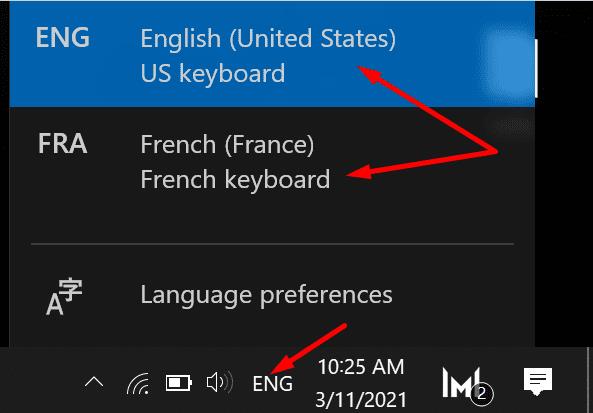
Ako trebate dodati novi raspored tipkovnice, slijedite upute u nastavku.
Idite na Postavke i odaberite Vrijeme i jezik .
Odaberite Jezik (lijevo okno) i pomaknite se prema dolje do Preferirani jezici .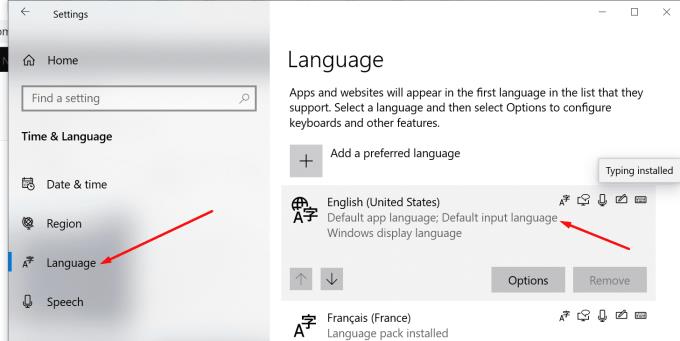
Pritisnite opciju Dodaj željeni jezik .
Provjerite postavke datuma i vremena
NordPass poslužitelji se oslanjaju na vaše trenutne postavke datuma i vremena kako bi procijenili je li vaš zahtjev za povezivanje originalan ili ne. Ako koristite netočne postavke sustava datuma i vremena, NordPass može blokirati vaš zahtjev iz sigurnosnih razloga.
Idite na Postavke i odaberite Vrijeme i jezik .
Zatim kliknite na Datum i vrijeme u lijevom oknu.
Dopustite vašem računalu da automatski postavi vrijeme i vremensku zonu.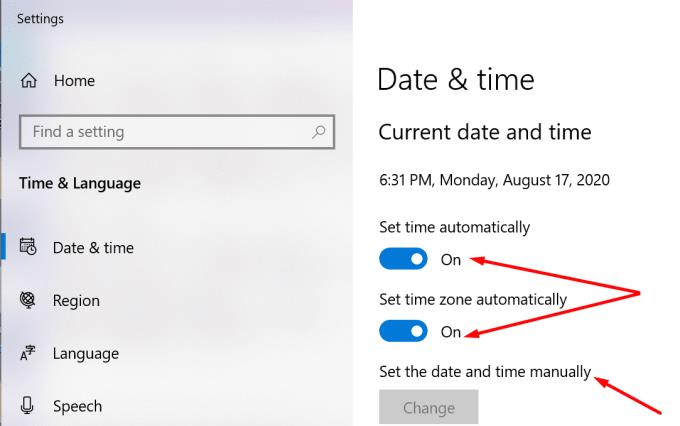
Provjerite možete li se sada prijaviti na svoj NordPass račun.
Vraćanje izvorne lozinke
Alternativno, možete jednostavno resetirati svoju lozinku. Možda ste zaboravili lozinku ili je niste ispravno napisali. U svakom slučaju, ovu situaciju možete brzo otključati postavljanjem nove lozinke.
Pokrenite NordPass i na zaslonu za prijavu odaberite vezu "zaboravio sam lozinku".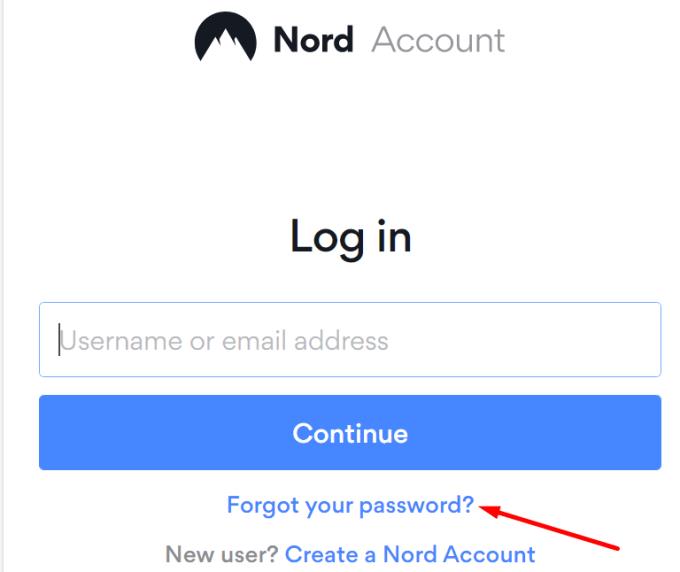
Zatim provjerite svoj poštanski sandučić i unesite 6-znamenkasti kod kako biste ponovno dobili pristup svom računu.
Netočna glavna lozinka
Ako ste zaboravili glavnu lozinku, možete je resetirati odabirom opcije "Zaboravljena glavna lozinka". Unesite kod za oporavak koji ste dobili prilikom kreiranja računa.
Važne bilješke
Ako ste više puta kliknuli na vezu "zaboravili ste lozinku", upotrijebite najnoviji kod. E-poruke za poništavanje lozinke mogu se nagomilati i možda nećete znati koju upotrijebiti.
Ako niste ispravno postavili postavke 2FA na svom računu, možete kontaktirati korisničku podršku NordPass za daljnju pomoć. Agenti za podršku poništit će dvofaktornu autentifikaciju na vašem računu.
Zaključak
Dva su glavna razloga zašto se ne možete prijaviti na svoj NordPass račun: usluga je nedostupna ili ne koristite ispravnu lozinku. U prvom scenariju morate pričekati dok NordPass ne riješi problem. Ako ste zaboravili lozinku, možete je jednostavno resetirati. Što vam se najviše sviđa kod NordPass-a? Podijelite svoje mišljenje u komentarima ispod.